WooCommerce 配送方法の説明: カスタマー エクスペリエンスを向上させる
公開: 2021-08-28カスタマージャーニーを素晴らしいものにするために多大な努力を払っています。 最新の製品をアップロードし、ナビゲーションをシンプルに保ち、複数の支払いゲートウェイを含め、すべて顧客を満足させることを目的としています. しかし、出荷に関しては、見知らぬ人に責任を転嫁します。
研究者によると、顧客の約 80% は、配達の経験が不十分だった場合、そのブランドには戻らないと認めています。
これは、配達が遅れたり、破損したり、間違った製品が含まれていたりすると、顧客は長く留まらないことを意味します. 幸いなことに、WooCommerce には多数の出荷方法が組み込まれており、完全に柔軟にカスタマイズできます。 さらに、サードパーティのプラグインまたはアドオンを使用して機能を拡張できます。
このブログでは、WooCommerce で利用できるさまざまな配送方法と、それらをマルチベンダー市場向けに拡張する方法を紹介します。 また、ビジネス ニーズに応じてオプションを構成することもできます。
WooCommerce 配送オプション
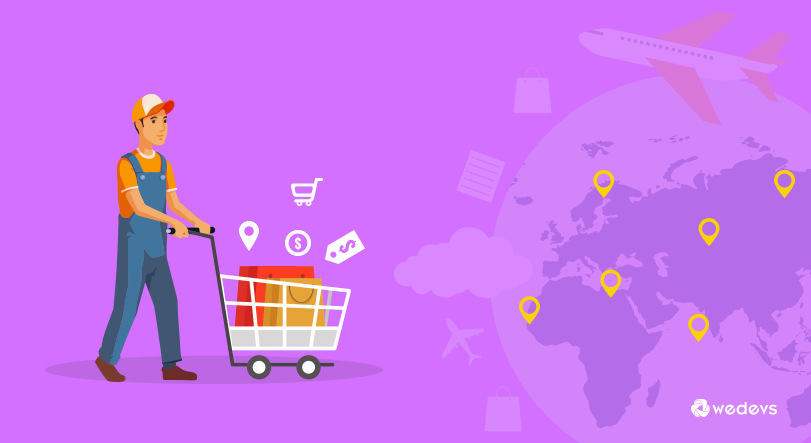
効率的な配送方法は、間違いなく e コマース ビジネスの重要な側面です。 これは、顧客が製品と直接対話するポイントです。 残念ながら、多くのオンライン ショップの所有者は、e コマース配信の重要性を過小評価しています。 そして長期的には、彼らは生存の面で挑戦を受けます.
プロセスを簡素化するために、WooCommerce は 3 種類のデフォルトの配送方法を提供しています。
- 発送料一律
- 送料無料
- ローカルピックアップ
発送料一律
このオプションを使用すると、顧客がオンライン ストアで購入するすべての商品に標準価格を設定できます。 これは、商品、注文、または配送クラスごとに同じ料金を提供することを意味します。
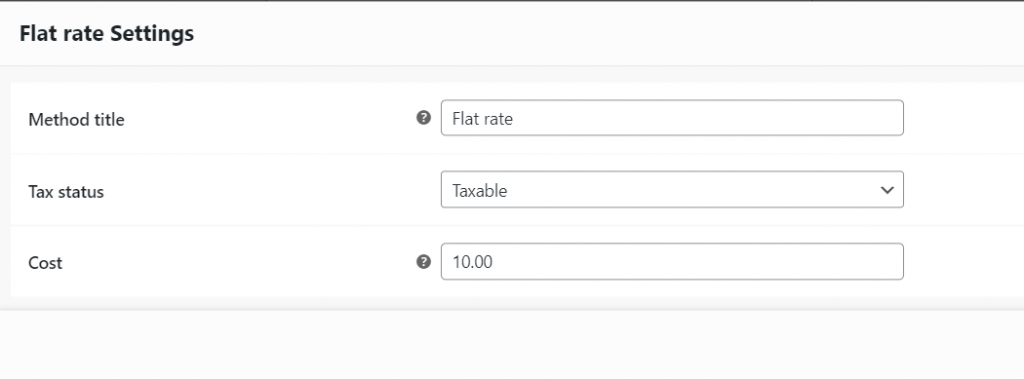
メソッドのタイトルは、カート ページとチェックアウト時に表示されます。 次に、[課税ステータス] を [課税対象] または [なし] に選択します。
送料無料
クーポンと最小支出で送料無料を定義できます。 送料無料の方法には、いくつかの追加属性があります。 他のルールなしで送料無料を提供することにした場合は、定額料金を 0 に設定できます。
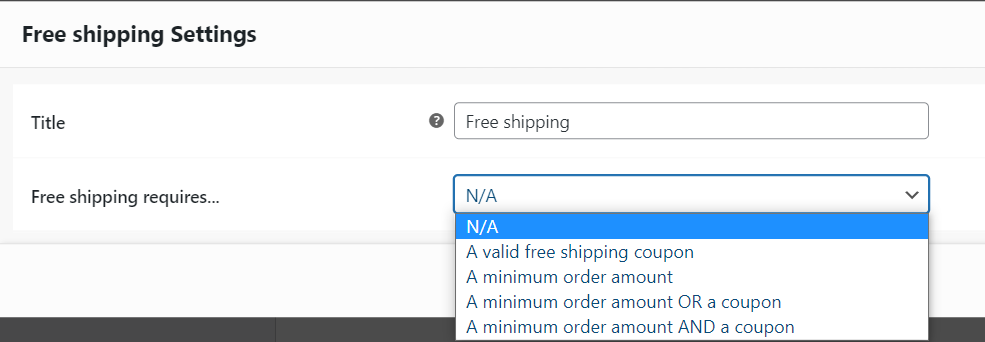
ここから、送料無料を取得するために誰かが満たす基準を定義できます。 たとえば、$500.00 を超える注文に対して送料無料を設定したとします。 今なら送料無料のクーポンが必要です。
このようなクーポンを生成するには、WooCommerce → クーポン → 新規追加に移動します。 以下のように「送料無料を許可する」オプションを有効にします。
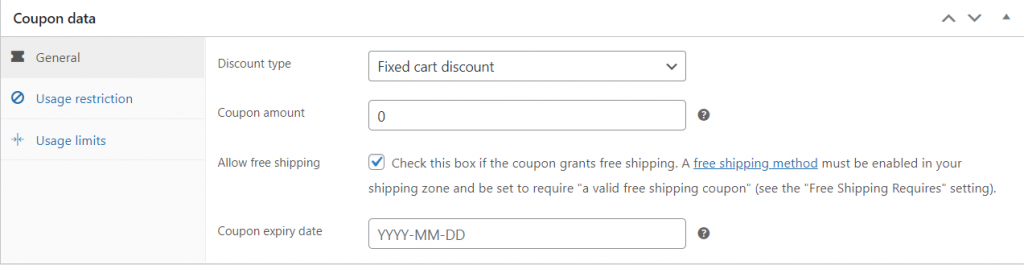
デジタル クーポンは、オンライン ストアの販売を促進する最も魅力的な方法の 1 つです。 オンライン ストアでクーポンを使用しない場合は、クーポンを使用して目的の売上を確保する方法をご覧ください。
ローカルピックアップ
この WooCommerce 配送方法を使用すると、顧客が商品を配送する代わりに無料で受け取ることができます。 管理者として、価格を挿入するだけで完了です。 自動的に、顧客の住所に関係なく、地元のピックアップ ストアに基づいて税金が適用されます。
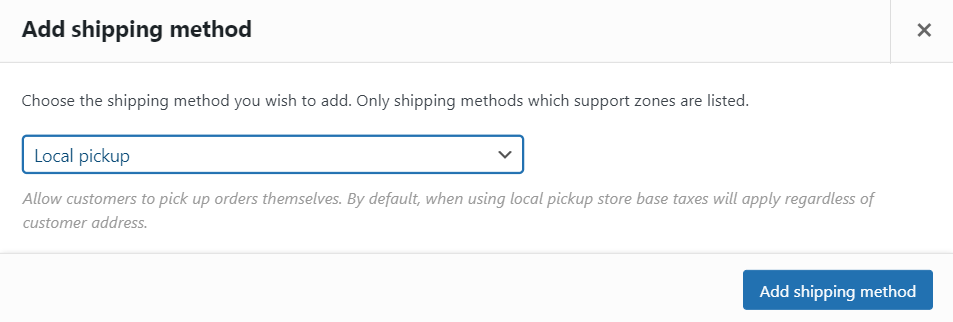
これらは、WooCommerce で利用できるデフォルトの配送方法です。 一歩進んで構成を学びましょう-
WooCommerce 配送オプションの設定方法
資格情報を使用して WordPress ダッシュボードにログインします。 次にWooCommerce → Settings → Shippingに移動します。 ここでは、米国とその他の地域の 2 つのゾーンを利用できます。
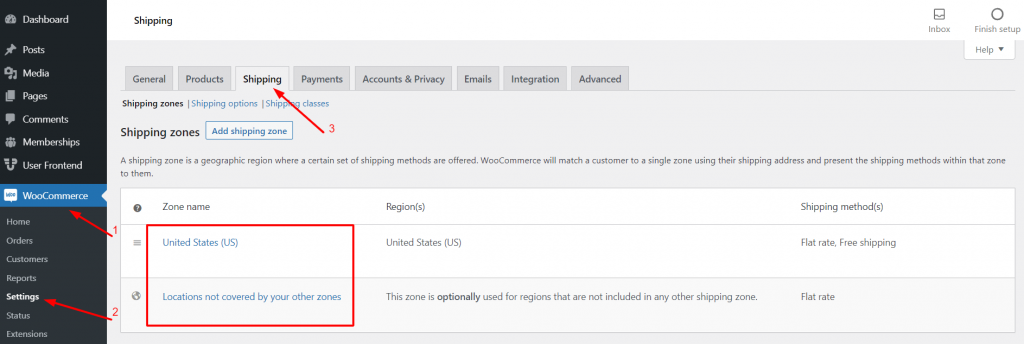
配送ゾーンとは、商品を配送する地理的エリアを指します。 国、地域、州、および郵便番号で指定できます。 配送ゾーンを構成して、顧客の場所に応じて配送料を設定します。
ここから、配送方法をゾーンに割り当てるオプションが表示されます。 配送方法を追加をクリックします。 希望する方法を、定額料金、送料無料、またはローカル ピックアップから選択してください。
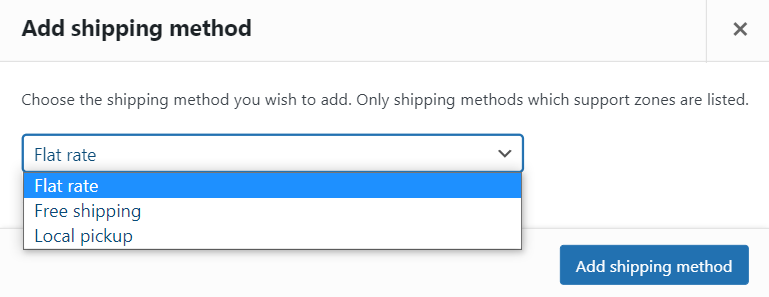
Classesを出荷するための別のオプションがあります。 配送クラスに基づいて料金を展開することもできます。 [配送クラス] タブから、独自のクラスを作成し、各製品を特定のクラスに割り当てることができます。 最後に、配送地域の設定で各クラスの配送料を追加します。
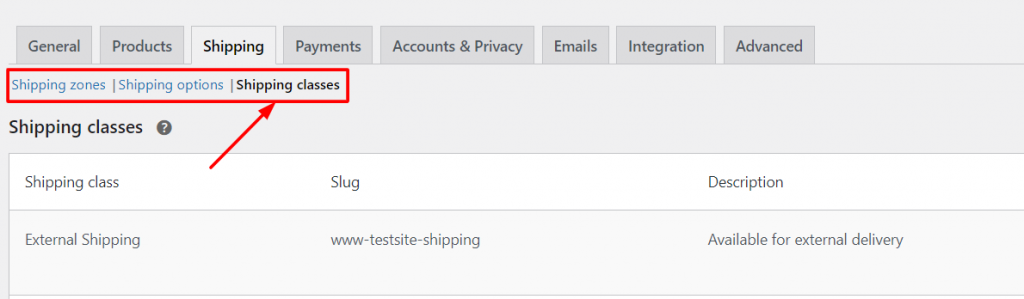
デフォルトで選択されている配送方法を管理する
最も驚くべきことに、デフォルトで選択されている配送方法の順序を制御できます。 最上位にリストされ、一致するゾーンで有効になっているデフォルトの配送方法を確認してください。
ただし、左側のハンドルを使用してドラッグ アンド ドロップするだけで、配送方法を並べ替えることができます。 最後に、[変更を保存] をクリックします。
配送方法は、上で定義した順序で顧客のカートに表示されます。
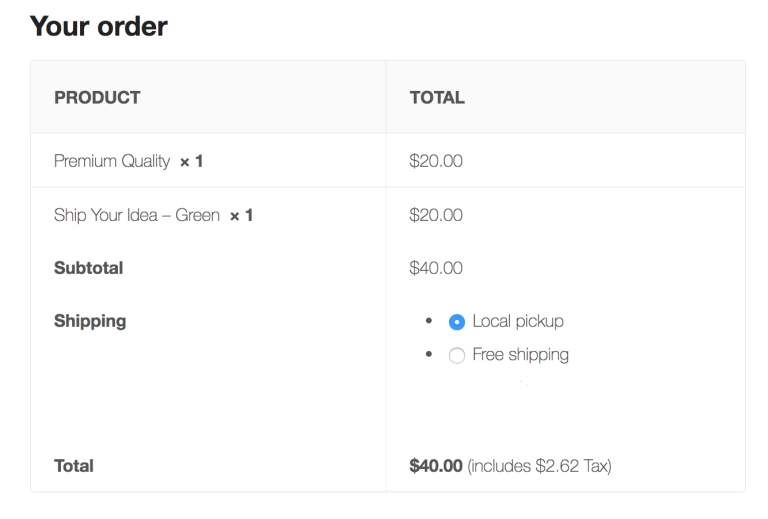
さらに、サイトで配送延長を取得することで、配送オプションを追加できます。 テーブルレート、ライブレート、または配送方法の組み合わせを使用できます。 拡張機能は、ラベル印刷、追跡番号、倉庫同期などの機能を追加するために機能を拡張します。
WooCommerce マーケットプレイスで利用可能な拡張機能を確認し、ストアに適した拡張機能を選択してください。
注:すでに e コマース ストアを実行している場合は、大きな変更を行う前にバックアップを保存してください。 これにより、貴重なデータを保護し、問題が発生したときに情報を復元できます。 Jetpack バックアップを使用すると、バックアップを自動的に作成し、サイトを簡単に復元または移行できます。
バックアップを復元したら、WordPress、WooCommerce、テーマ、およびその他の現在のプラグインを更新します。 オンラインショップを効率的に運営するために必要な新しいアドオンとの完全な互換性を確保することも重要です.
WooCommerce の配送オプションとそのカスタマイズ方法について詳しくは、公式ドキュメントをご覧ください。
ただし、WooCommerce は、単一のストアを確立するためのすべての機能と機能を提供します。 このプラットフォームを拡張してマーケットプレイス機能を組み込みたい場合、Dokan を使用すると、適度な予算内でそれを行うことができます。 このガイドをチェックして、最初のマルチベンダー WooCommerce マーケットプレイスを今すぐ構築してください!
ここでは、Dokan Shipping が WooCommerce の配送オプションを拡大することでユーザーをどのように支援しているかを紹介します。
Dokan Shipping がマーケットプレイスの機能を強化する方法
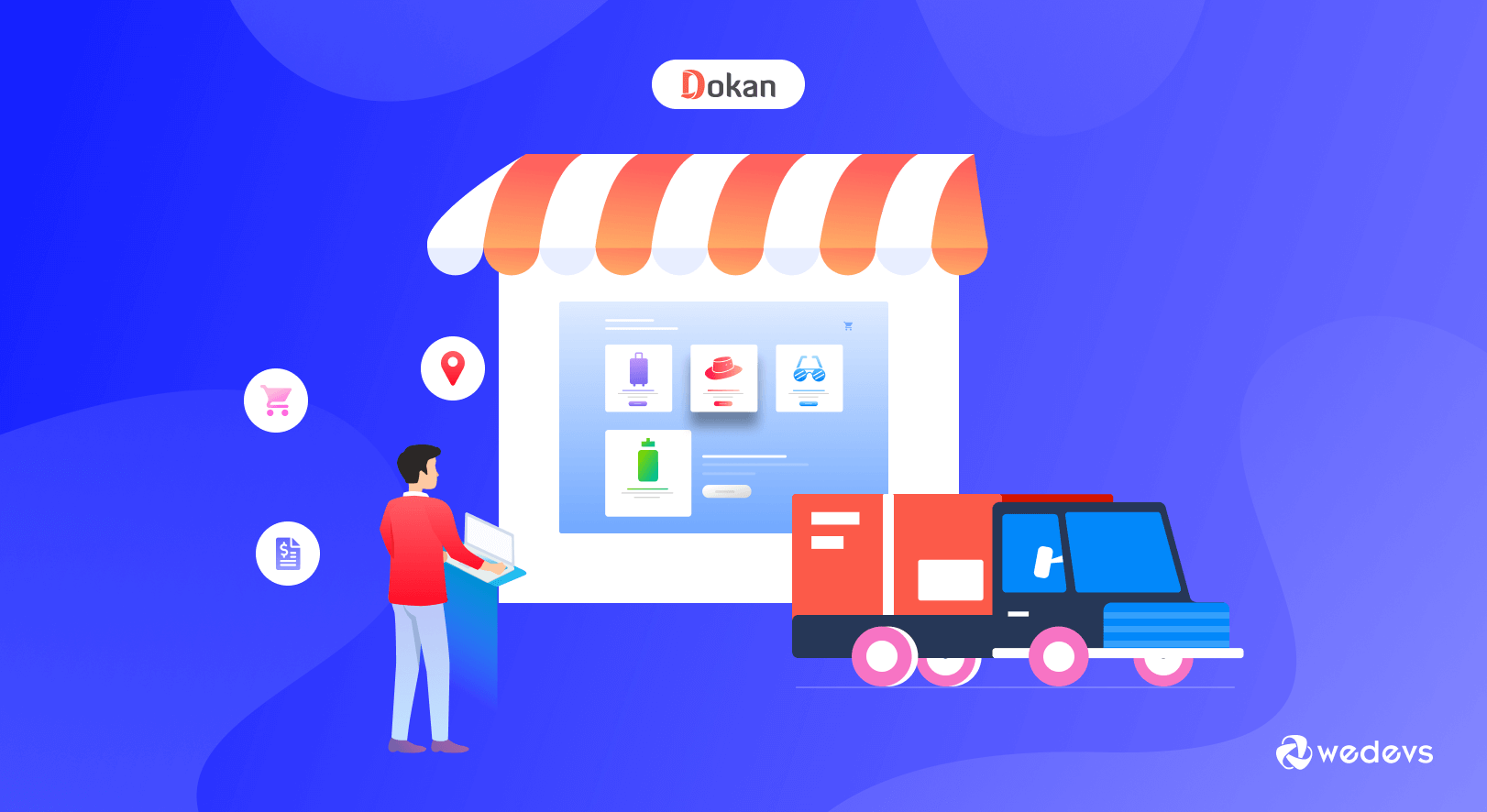
Dokan は、WooCommerce を利用した優れたマルチベンダー マーケットプレイス ソリューションです。 これは、e コマース ストアの機能を拡張し、店主が他のベンダーを自分のオンライン ストアに招待できるようにします。 Dokan を使用すると、すべてのベンダーが独自の URL と個別のフロントエンド ダッシュボードを備えた独自のストアを取得できます。 フロントエンドのダッシュボードから直接配送料を追加できます。 あるいは、昔ながらの WooCommerce 配送クラスを柔軟に使用できます。
Dokan プラグインの状態ベースの配送オプションを有効にするには、WP-Admin → WooCommerce → Settings → Shipping → Dokan Shipping に移動します。
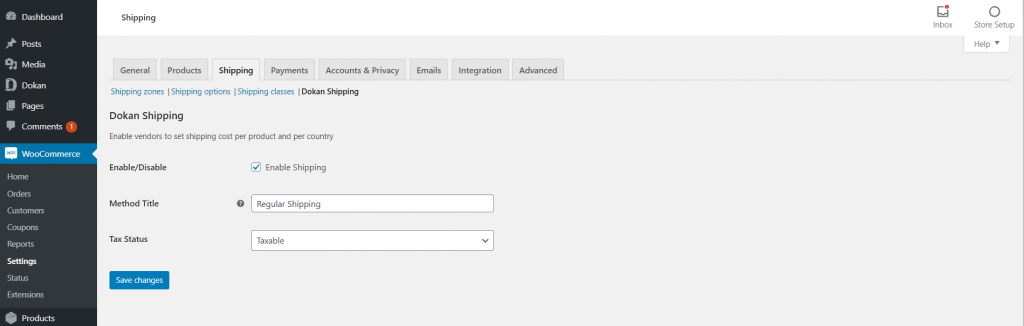
配送を有効にするにチェックを入れて保存します。 課税ステータスを変更することで、配送商品に税金を適用できます。
Dokan は WooCommerce Shipping をフロントエンドにもたらします。 これにより、ベンダーはストアの配送料を個別に含めることができます。 これは、ベンダーがベンダー ダッシュボードから複数の配送ゾーン、配送方法、および配送クラスを直接追加できる柔軟性を得ることを意味します。

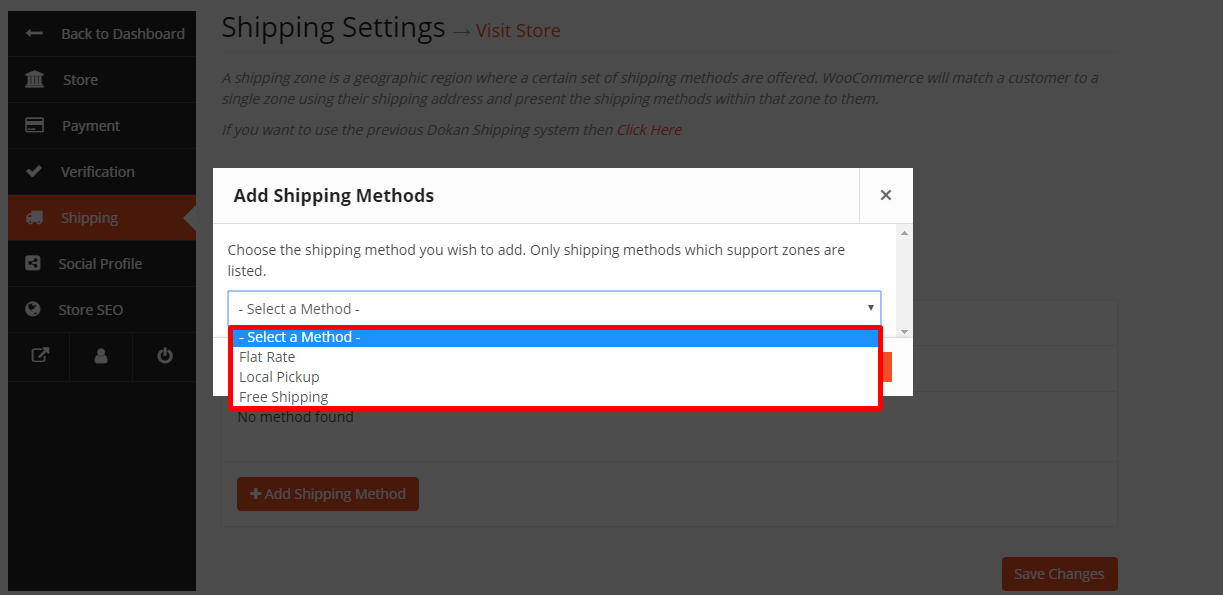
ドカンゾーンワイズシッピング
Dokan の最新のアップデートでは、Zone Wise Shipping および Product Wise Shipping として知られる新しい形式の配送方法が導入されています。 そして最も驚くべきことに、ベンダーはすべてを独自にカスタマイズできます。
管理者は、ベンダーがアクセスできるように、配送ゾーンと配送クラスを含めるだけで済みます。
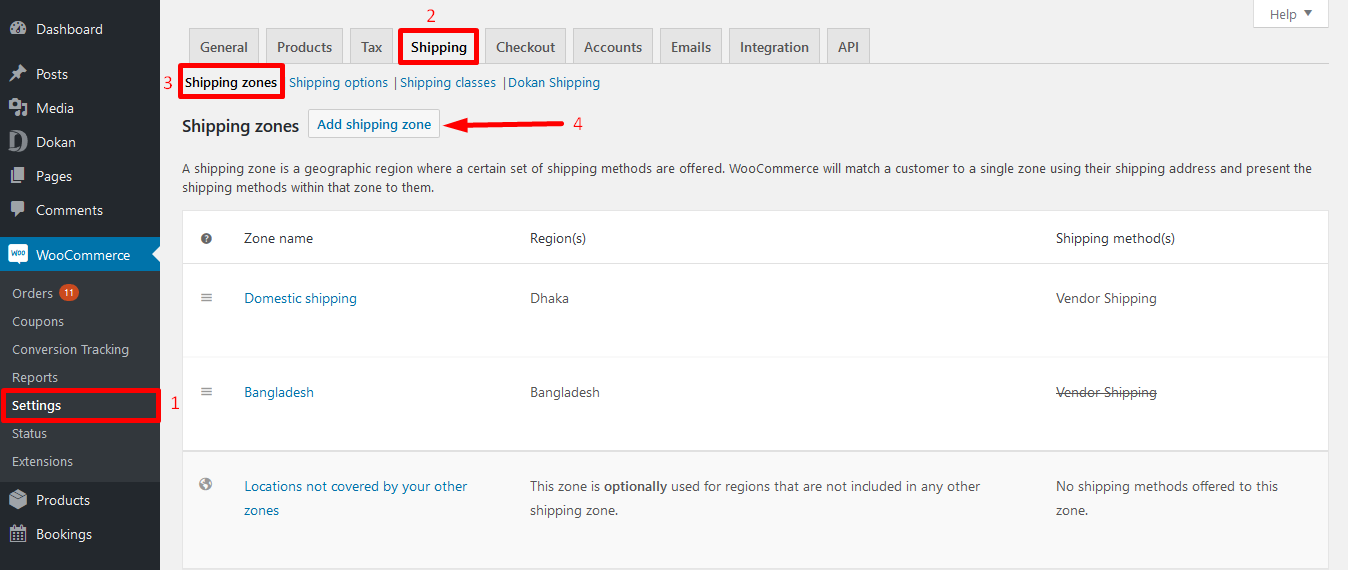
同様に、管理者は配送クラスも設定する必要があります-
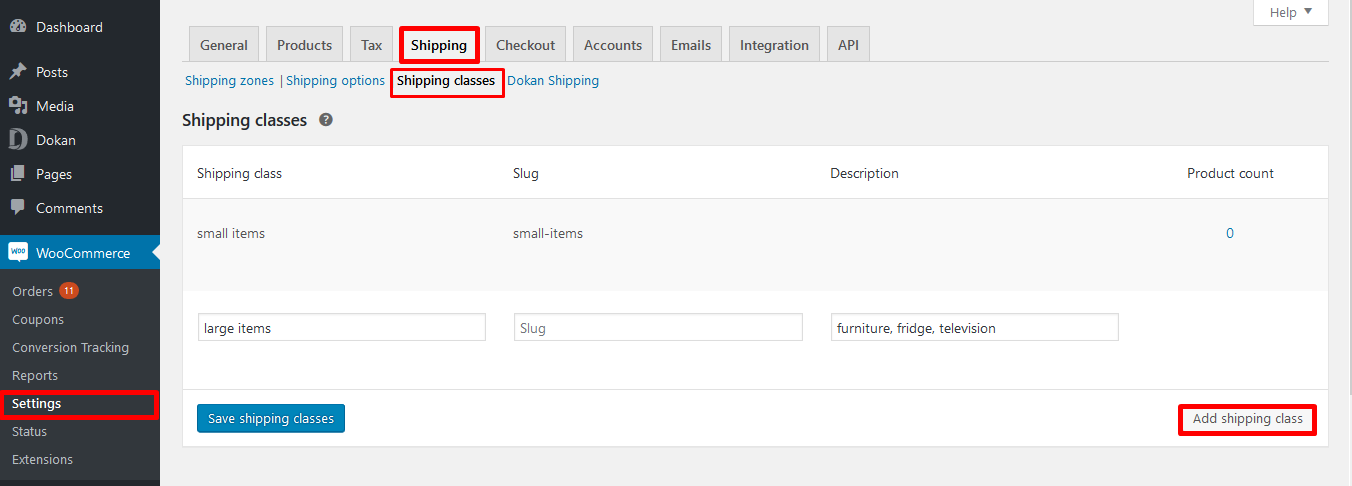
考慮すべきもう 1 つの重要な事実として、管理者は [配送方法] ドロップダウンから [ベンダー配送] を選択する必要があります。
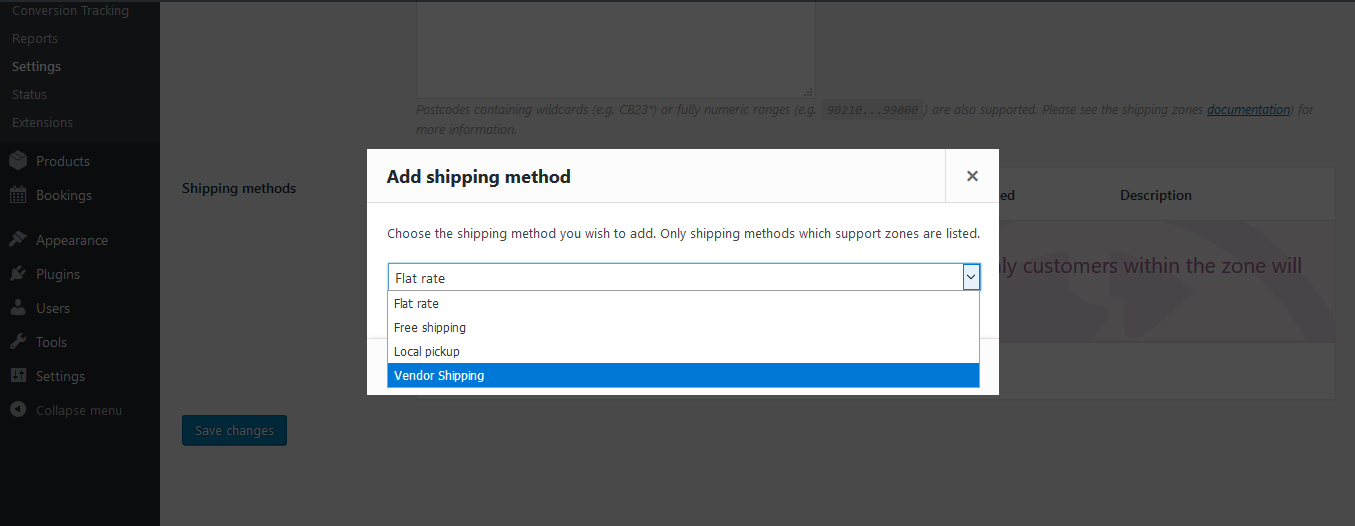
管理者がすべての構成を完了すると、ベンダーは e コマース配信を簡単に管理して、より良い顧客体験を確保できます。
ストア→ベンダーダッシュボード→設定→配送に移動するだけです。
上で述べたように、ベンダーは [配送方法の編集] または [配送方法の追加] をクリックして、ダッシュボードから直接配送方法を追加できます。
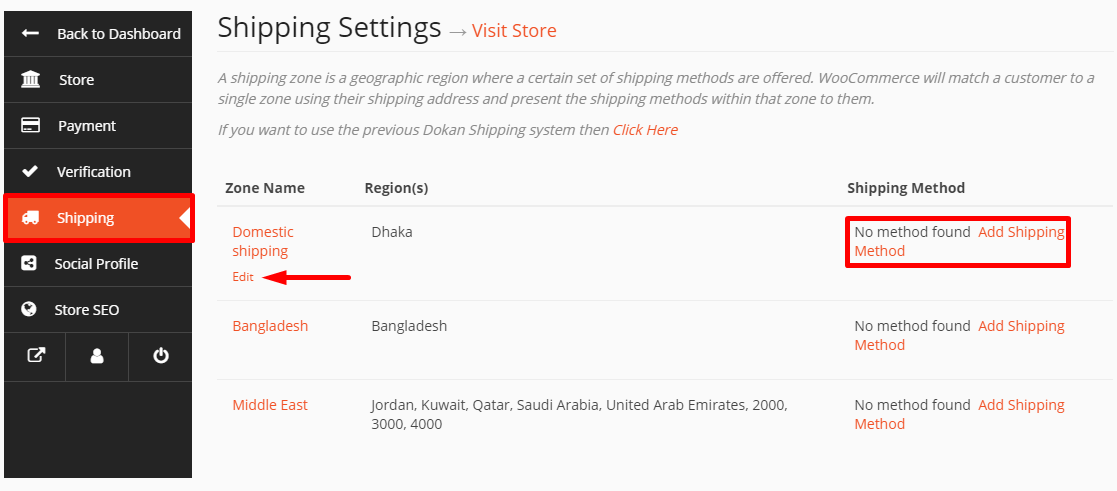
Dokanの効率的な出荷管理はきっとあなたの背中の負担を大きく減らします。
完全な手順を把握するには、完全なDokan Zone-based Shipping Documentation を確認してください。
マルチベンダー市場向けに WooCommerce Shipping を設定したいですか? ガイドはこちらからチェック!
配送を通じて顧客体験を向上させる方法
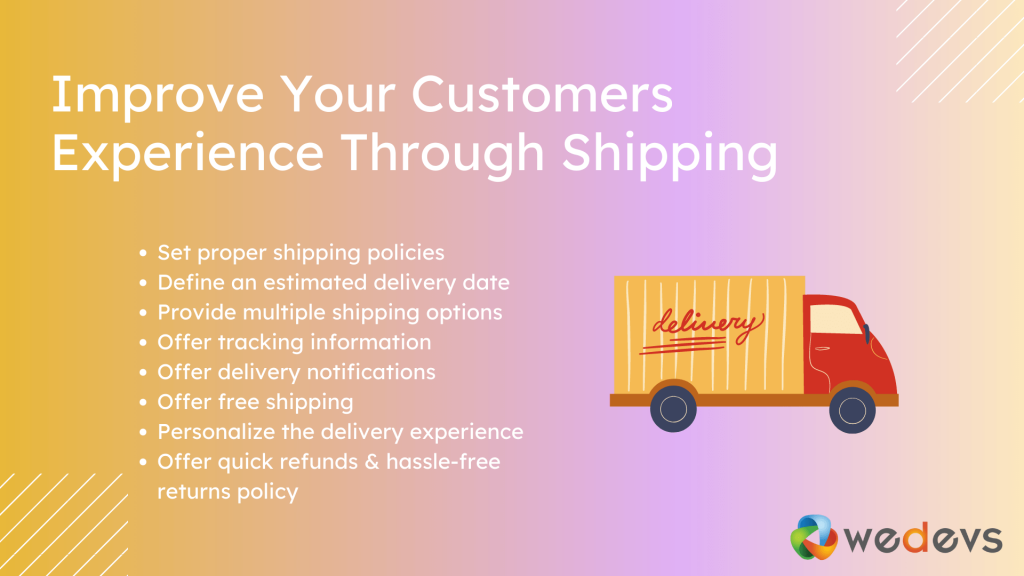
eコマース業界は年々拡大しており、競争も激化しています。 このレースで生き残り、群衆の中で目立つためには、スムーズな顧客体験を確保する以外に選択肢はありません. 第一印象から最後の連絡まで、すべてが重要です。 この印象が、購入を完了するかどうかを決定します。
間違いなく、配送は e コマース ビジネスの最も重要な側面の 1 つです。 およそ 45% の顧客が、満足のいく配送オプションがないためにショッピング カートを放棄しています。
さらに、購入後の施設は、顧客維持に大きな影響を与えます。 製品がどれほど優れていても、配送は顧客体験の最も重要な部分です。
51% の顧客は、配達で 1 回の不快な経験をしただけで買い物をやめます。
配送に関しては、顧客は迅速な配送、柔軟な配送オプション、およびリーズナブルな価格を期待しています。 強力な配送戦略を設定することで、これらの期待に簡単に応えることができます. お客様の配送体験を改善するためのヒントを次に示します。
- 適切な配送ポリシーを設定する
- 配達予定日を定義する
- 複数の配送オプションを提供する
- 追跡情報を提供する
- 配達通知をする
- 送料無料
- 配達体験をパーソナライズする
- 迅速な払い戻しと手間のかからない返品ポリシーを提供します。
こちらもお読みください: Dokan を使用したマルチベンダー配送ガイド.
WooCommerce 配送方法に関するよくある質問
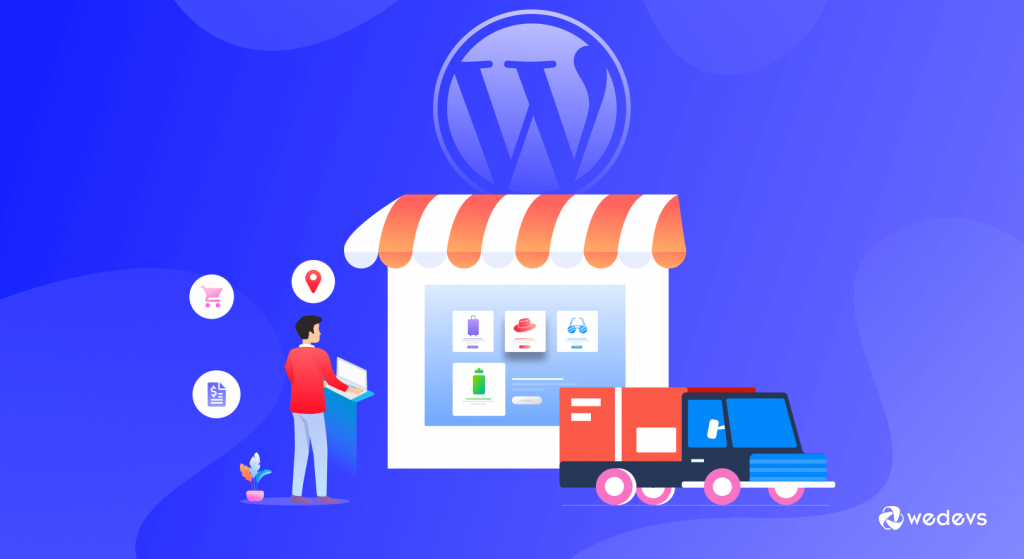
WooCommerce でデフォルトの配送方法を変更するにはどうすればよいですか?
- WordPress ダッシュボードに移動します
- 左側のメニューからWooCommerce → 設定をクリックします
- 配送タブから、配送ゾーンを編集します
- [編集]リンクまたはゾーン名をクリックします。
- 左側のハンドルを使用して、配送方法をドラッグ アンド ドロップして並べ替えます。
- 配送ゾーンのデフォルトの配送方法が上部に表示され、その後に他の方法が続きます。
配送方法をゾーンに変更するには?
- WooCommerce → 設定 → 配送 → 配送ゾーンに移動します
- 変更する配送ゾーンにカーソルを合わせ、[編集] を選択します。
- 画面が表示されます
- 画面を下にスクロールし、ボタンを使用して既存の配送方法を無効にします。
- または、 [配送方法の追加]を選択して、別の配送方法を更新します
- 最後に、[変更を保存] をクリックします。
WooCommerce Marketplace に最適な配送プラグインは何ですか?
Dokan は、WooCommerce が提供するすべてのデフォルトの配送方法とゲートウェイをサポートする、最高のマルチベンダー マーケットプレイス ソリューションです。 これとは別に、市場の所有者向けの高度な配送オプションがあります. 管理者はダッシュボードから配送オプションを有効にできるため、ベンダーはフロントエンドから配送オプションを設定できます。
Dokan のプレミアム機能であるため、この機能を利用するにはプランをアップグレードする必要があります。
Dokan 送料計算ツールはどのように機能しますか?
Dokan の新しい配送機能を使用すると、顧客は選択した商品を別の [送料の計算] オプションを使用してカートに入れることができます。 合計コストに追加された送料の詳細が表示されます。
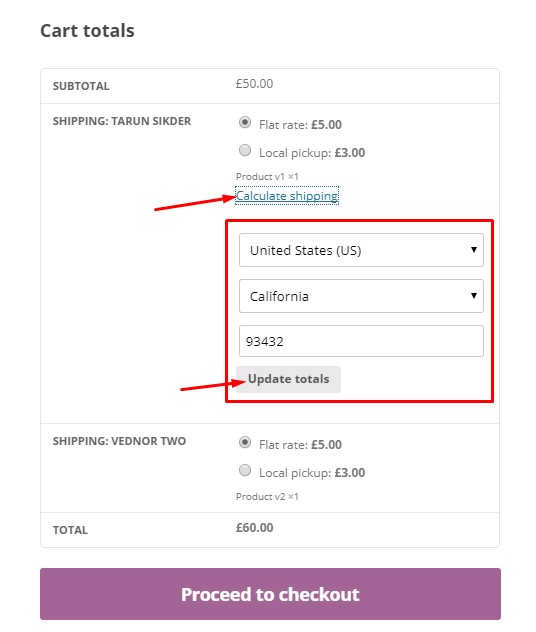
WooCommerce テーブルレート配送はどのように機能しますか?
最高の WooCommerce 送料計算プラグインの 1 つです。 これにより、オンライン ショップの配送料をより正確に定義できます。 ただし、送料計算ツールは表示されないため、別のパラメーターを使用して送料を計算する必要があります。 注文、商品、品目、および配送クラスに応じて、配送料を計算するオプションが表示されます。
また、製品の重量、アイテムの数、価格などに基づいてルールを柔軟に設定できます。 さらに、プラグインを使用すると、行ごと、アイテムごと、または重量単位ごとにコストを追加できます. 直感的なインターフェースにより、送料計算のための複雑なルールをシームレスに設定できます。

WooCommerce Shipping に関する結論
お客様は配送を気にします。 配送を改善することで、顧客の旅を目覚ましくし、ビジネスの収益性を高めます。
顧客は、サイトでのショッピング中にスムーズな体験を得ると、そのショップを何度も支持するつもりです。 このエクスペリエンスには、簡単なナビゲーション、迅速なチェックアウト プロセス、迅速な発送、簡単な払い戻しポリシーなど、そのショップでのすべてのアクションが含まれます。 ショップのオーナーとして、より良いユーザー エクスペリエンスを確保するために、すべてのブランチを管理する必要があります。
WooCommerce のデフォルトの配送方法を使用すると、顧客のニーズに簡単に対応できます。 さらに、配送サービスを効果的に強化する配送プラグインを使用できます。
言うまでもなく、配送はどの e コマース ビジネスにとっても難しい側面です。 商品の種類と顧客の好みに応じて、しっかりとした配送戦略を立てる必要があります。
オンライン ストアで提供している配送オプションの種類は何ですか? 以下のコメントセクションであなたの経験を共有してください!
